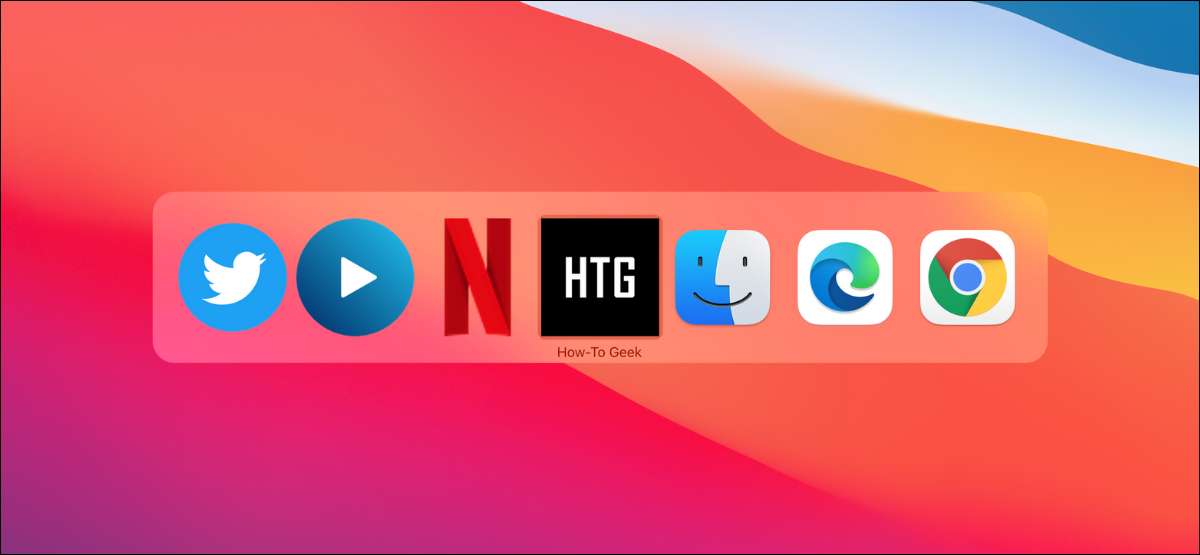
Es gibt einige Websites wie Netflix oder Twitter, die Sie möglicherweise in "Apps" mit einem Direktdock-Symbol auf Ihrem Mac verwandeln möchten. Mit Google Chrome oder Microsoft Edge ist es einfach. Hier ist wie.
[fünfzehn] Wie funktioniert es?
Sowohl Chrome als auch Microsoft Edge sind auf demselben gebaut Chrommotor. [fünfzehn] , und sie bieten eine eindeutige Funktion, mit der Sie eine Dock-Verknüpfung für jede Website erstellen können. Aber beide Browsern tun es anders.
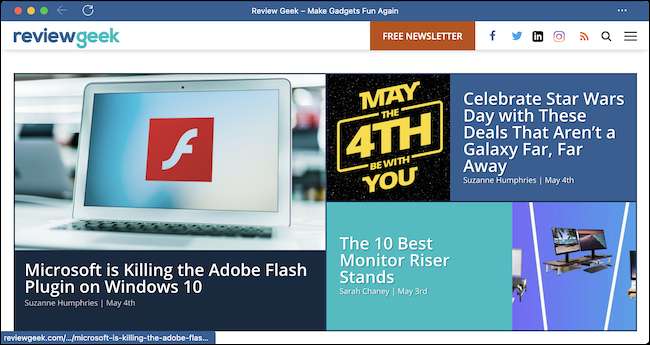
Mit Chrom können Sie eine Dock-Verknüpfung erstellen, die optional in einem eigenen App-Fenster geöffnet werden kann. Microsoft Edge bietet keine solche Option. Wenn die Website. hat eine Pwa-App [fünfzehn] (Wie Twitter) öffnet die Verknüpfung die PWA-App. Andernfalls wird die Website in einem eigenen Fenster geöffnet.
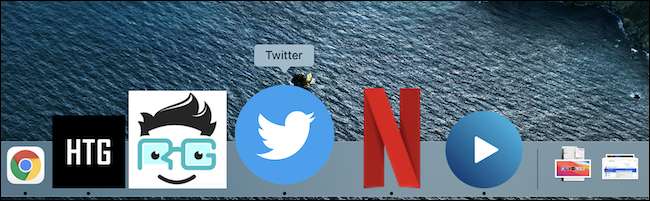
Sobald die Verknüpfung erstellt wurde, können Sie es dem Dock hinzufügen und den App-Switcher verwenden, um zwischen ihnen zu wechseln, genau wie bei echten Apps.
[fünfzehn] Google Chrome: Pin-Websites als Apps auf dem Dock
Um eine Website als App in Google Chrome anzusehen, öffnen Sie zunächst die Website im Chrome-Browser. Klicken Sie auf die Schaltfläche Three-DOT und navigieren Sie zu mehr Tools & GT; Verknüpfung erstellen.
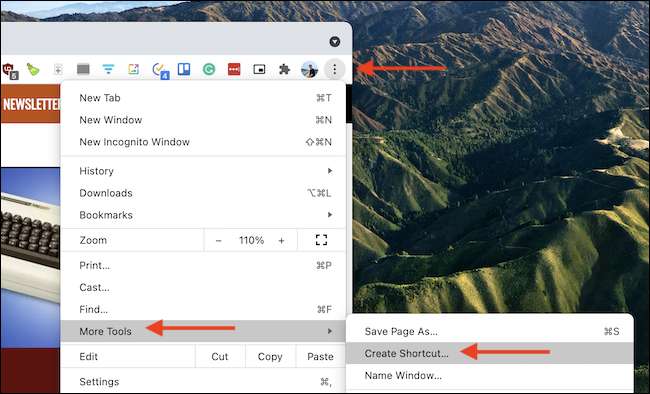
Ändern Sie ggf. den Titel der Website in dem angezeigten Fenster. Wählen Sie die Option "Öffnen als Fenster öffnen", um die Website als eigene App zu öffnen, und klicken Sie dann auf die Schaltfläche "Erstellen".
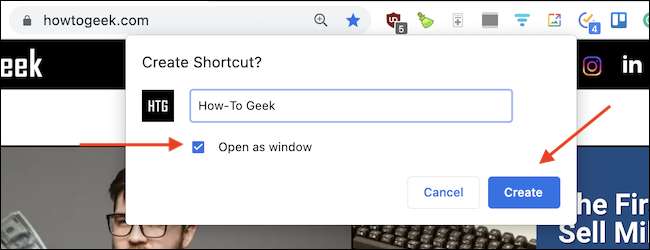
Chrome erstellt jetzt die App von der Website. Chrome wird auch den Ordner "Chrome Apps" in Finder öffnen.
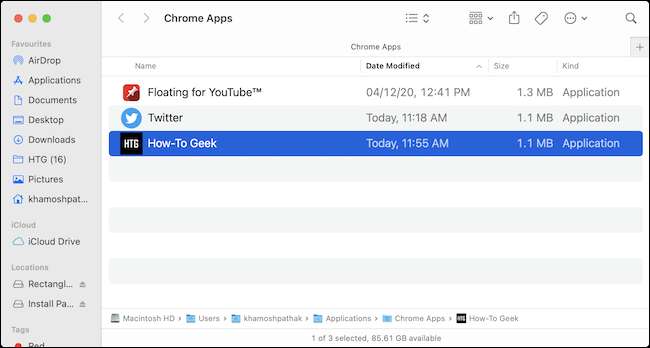
Jetzt, dass die App erstellt wurde, ist es an der Zeit Fügen Sie es dem Dock hinzu [fünfzehn] . Wenn die App bereits ausgeführt wird, klicken Sie einfach mit der rechten Maustaste auf das App-Symbol und wählen Sie Optionen & GT; Halten Sie sich in Dock.
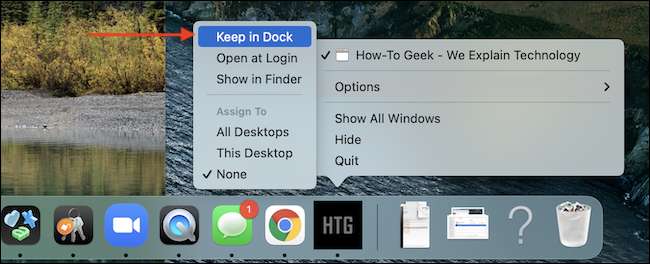
Im Finder können Sie die App auch den Ordner "Chrome Apps" zum späteren Dock ziehen.
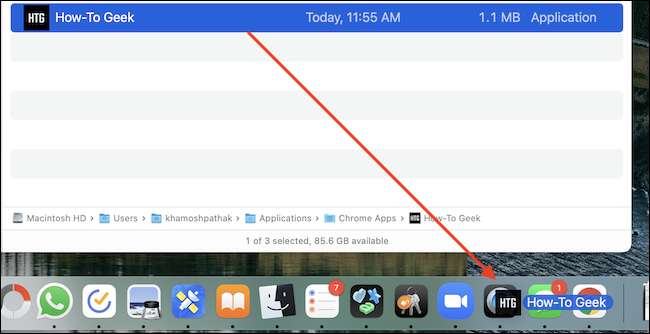
Von nun an, jedes Mal, wenn Sie auf das App-Symbol im Dock klicken, wird die Website in einem eigenen App-Fenster geöffnet. Sie können auch die Tastenkombination Command + Tab verwenden, um schnell in eine Chrome-App zu wechseln.
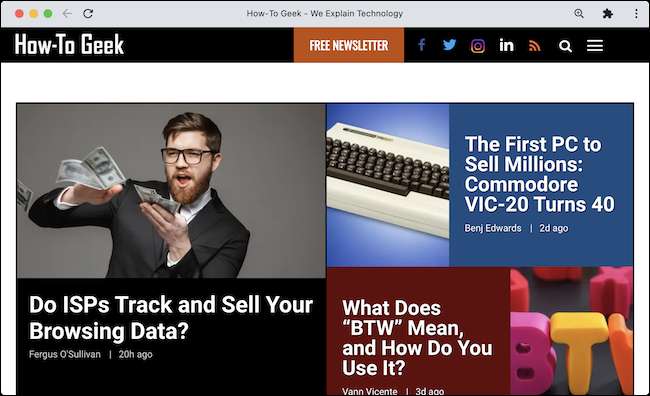
Wenn es um die Verwaltung oder Löschung von Chrome-Apps geht, ist die App etwas mehrdeutig. Im Browser selbst finden Sie keine Schnittstelle.
Um eine Chrome-App zu löschen oder umzubenennen, müssen Sie den Ordner Chrome Apps verwenden, den wir oben erwähnt haben. Einfach dorthin kommen SCHLOSSEN SIE SPOTIGHT SUCHE [fünfzehn] Verwenden der Tastenkombination von Command + Leertaste. Suchen Sie nach "Chrome Apps" und wählen Sie den Ordner aus.
VERBUNDEN: So verwenden Sie Macos 'Spotlight wie ein Champion [fünfzehn]
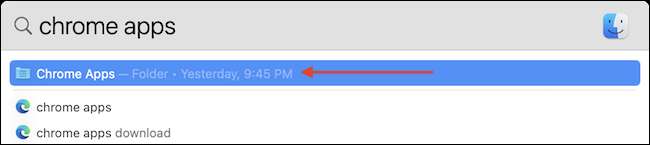
Wählen Sie hier die Apps aus, die Sie löschen möchten, klicken Sie mit der rechten Maustaste, und wählen Sie die Option "Move to Müllt" aus. (Sie können den Befehl + Tastaturverknüpfung auch verwenden oder das Symbol in den Müll in Ihrem Dock ziehen.)
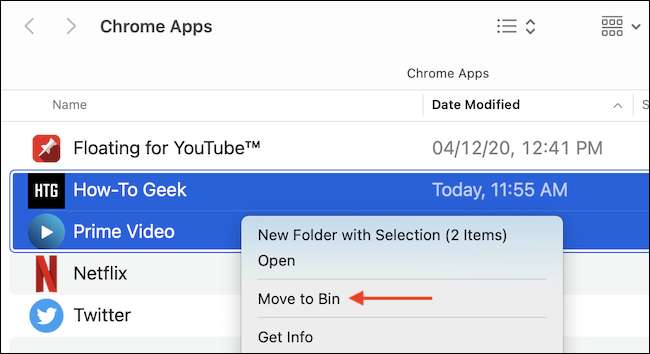
Die App wird vom lokalen Speicher gelöscht und von Ihrem Dock entfernt.
[fünfzehn] Microsoft Edge: Pin-Websites als Apps auf dem Dock
Während Microsoft Edge das gleiche Fundament als Chrome verwendet, hat er die Website-Verknüpfungsfunktion in etwas anderem (und klarerer) Weise implementiert.
Um loszulegen, öffnen Sie die Website, die Sie mit Microsoft Edge in eine App verwandeln möchten. Klicken Sie anschließend auf die Schaltfläche Three-DOT in der oberen Symbolleiste und navigieren Sie zu Apps & GT. Installieren Sie diese Site als App.
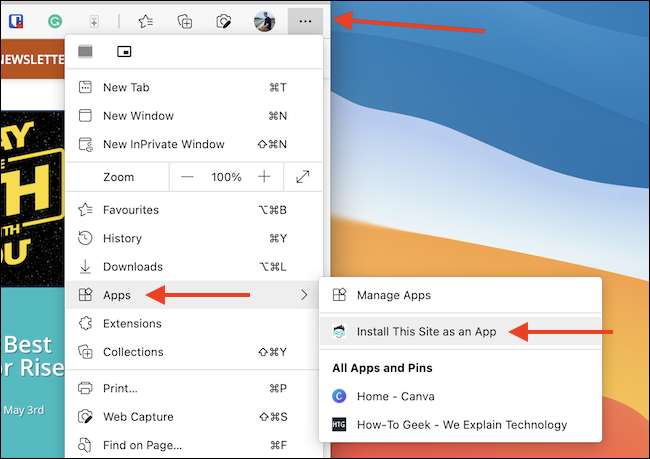
Ändern Sie im Pop-up den Titel der App (falls Sie möchten) und klicken Sie auf die Schaltfläche "Installieren".
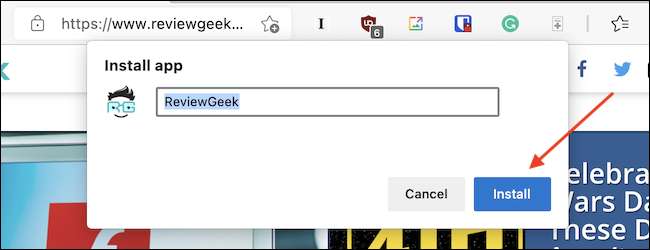
Rand öffnet die Website in einem eigenen App-Fenster, und eröffnet den Ordner "Edge Apps" auch in Finder. (Sie können später wieder dorthin, indem Sie nach "Edge Apps" in der Spotlight-Suche suchen.)
Während die neue Rand-Website-App geöffnet ist, klicken Sie mit der rechten Maustaste auf das Symbol im Dock und wählen Sie Optionen & GT; Halten Sie sich in Dock, um die Website-Verknüpfung des Docks dauerhaft hinzuzufügen.
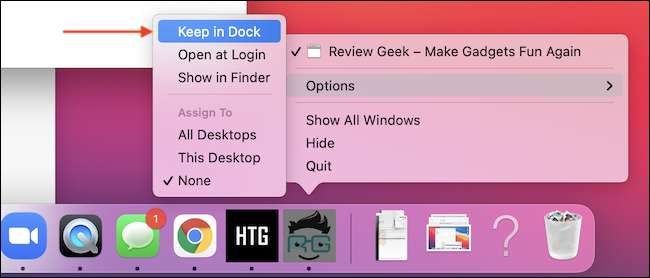
Wenn Sie das Fenster schließen und das Dock-Symbol verlieren, können Sie die "Edge-Apps" in Finder später erneut besuchen und das App-Symbol in das Dock ziehen.
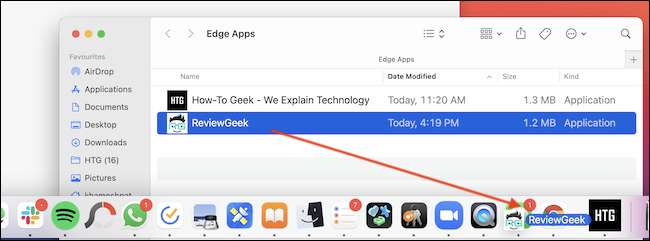
Microsoft Edge enthält auch eine Schnittstelle zum Anzeigen und Verwalten aller installierten Apps. Um dorthin zu gelangen, klicken Sie auf die Schaltfläche Three-DOT in der oberen Symbolleiste und wählen Sie Apps & GT; Apps verwalten.
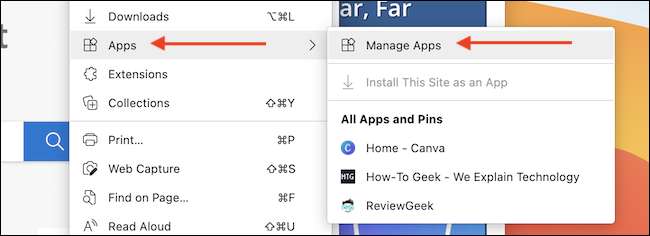
Auf diesem Bildschirm sehen Sie eine Liste aller installierten Apps. Um eine App zu löschen, klicken Sie auf die Schaltfläche "X" neben einer App.
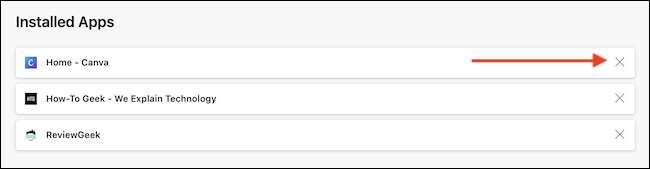
Klicken Sie im Popup auf die Schaltfläche "Entfernen", um die App zu löschen. (Sie können auch alle Daten enthalten, die sich auf die App beziehen, wenn Sie möchten, indem Sie das Kontrollkästchen überprüfen.)
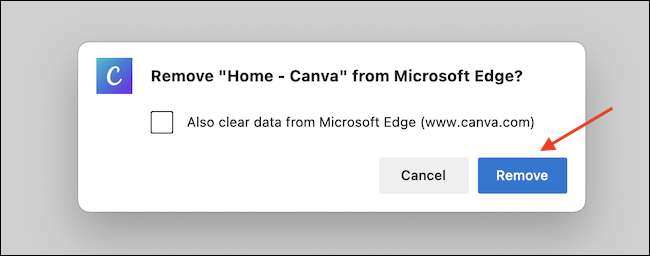
Und das ist es. Die Web-App zusammen mit seinem Dock-Symbol wird von Ihrem Mac entfernt.
Mit Windows? Sie können pin Websites in die Windows-Taskleiste [fünfzehn] sowie. Spaß haben!
VERBUNDEN: Wie man eine Website an die Windows 10-Taskleiste oder das Startmenü anhebt [fünfzehn]







